Как распечатать все страницы на листе или в книге?
Это руководство расскажет о том, как распечатать все страницы на рабочем листе или в книге.
Распечатайте все страницы книги с помощью Настройки печати
Распечатайте определенные страницы или все страницы на листе с помощью Kutools для Excel
 Распечатайте все страницы книги с помощью Настройки печати
Распечатайте все страницы книги с помощью Настройки печати
Чтобы распечатать все страницы во всей книге, вы можете изменить масштаб печати в Настройках печати.
Откройте книгу, все страницы которой вы хотите распечатать, и нажмите Файл > Печать, а в правой части выберите Печать всей книги из первого выпадающего списка. См. скриншот:
Затем нажмите кнопку Печать, чтобы распечатать всю книгу.
 Распечатайте определенные страницы или все страницы на листе с помощью Kutools для Excel
Распечатайте определенные страницы или все страницы на листе с помощью Kutools для Excel
Если вы хотите распечатать все страницы на листе или определенные страницы на активном листе, вы можете использовать функцию Печать указанных страниц из Kutools для Excel, которая поможет вам быстро распечатать все нечетные страницы, все четные страницы или определенные страницы и т.д.
После установки Kutools для Excel выполните следующие действия:
1. Активируйте лист, страницы которого вы хотите распечатать, и нажмите Kutools Plus > Печать > Печать указанных страниц. См. скриншот: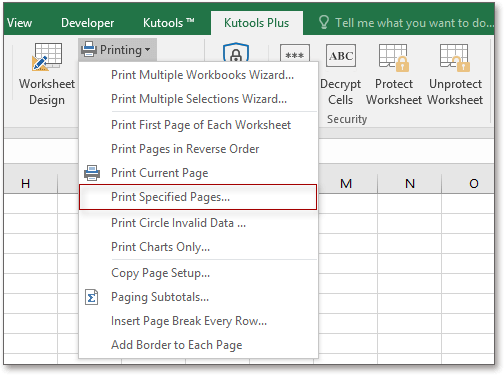
2. В появившемся диалоговом окне отметьте Все страницы опцию в разделе Диапазон , затем укажите необходимое количество копий для печати в разделе Копии . См. скриншот:
3. Нажмите Печать, затем страницы на активном листе будут распечатаны.
Примечание: Если вы хотите распечатать определенные страницы, например, с 5-й по 9-ю страницу, вы можете отметить опцию Пользовательский диапазон и ввести 5-9 в текстовое поле ниже; если вы хотите распечатать несмежные страницы, такие как 4, 5, 7, 8, 11, вы можете ввести эти значения 4,5,7,8,11 в текстовое поле. См. скриншот:
 |  |
Лучшие инструменты для повышения продуктивности в Office
Повысьте свои навыки работы в Excel с помощью Kutools для Excel и ощутите эффективность на новом уровне. Kutools для Excel предлагает более300 расширенных функций для повышения производительности и экономии времени. Нажмите здесь, чтобы выбрать функцию, которая вам нужнее всего...
Office Tab добавляет вкладки в Office и делает вашу работу намного проще
- Включите режим вкладок для редактирования и чтения в Word, Excel, PowerPoint, Publisher, Access, Visio и Project.
- Открывайте и создавайте несколько документов во вкладках одного окна вместо новых отдельных окон.
- Увеличьте свою продуктивность на50% и уменьшите количество щелчков мышью на сотни ежедневно!
Все надстройки Kutools. Один установщик
Пакет Kutools for Office включает надстройки для Excel, Word, Outlook и PowerPoint, а также Office Tab Pro — идеально для команд, работающих в разных приложениях Office.
- Комплексный набор — надстройки для Excel, Word, Outlook и PowerPoint плюс Office Tab Pro
- Один установщик, одна лицензия — настройка занимает считанные минуты (MSI-совместимо)
- Совместная работа — максимальная эффективность между приложениями Office
- 30-дневная полнофункциональная пробная версия — без регистрации и кредитной карты
- Лучшее соотношение цены и качества — экономия по сравнению с покупкой отдельных надстроек